Si vous vous éloignez de votre ordinateur, vous devezvous voudrez peut-être le verrouiller pour des raisons de sécurité afin qu'il ne soit pas gêné par les passants, en particulier si vous êtes au bureau ou dans un lieu public, ce message vous sera utile si vous cherchez la solution à ce problème, nous essaierons de vous le dire certaines étapes sans aucun logiciel, afin que vous puissiez les suivre rapidement et facilement pour rester en sécurité.
Voici différentes manières de verrouiller votre PC.
1. via le clavier
C’est de loin le moyen le plus simple de verrouiller Windows Xp. Il suffit de maintenir la touche enfoncée. clé Windows et le lettre «L» touche sur n'importe quel clavier compatible Microsoft, mais cette étape ne fonctionnera pas si vous n'avez pas de clavier compatible Microsoft avec la touche Windows.

2. Par raccourci
Si vous ne pouvez pas exécuter l'étape ci-dessus pour une raison quelconque, vous pouvez l'utiliser à titre d'alternative. Il vous suffit de créer un raccourci en cliquant avec le bouton droit de la souris sur le bureau, comme indiqué dans l'image ci-dessous.

Il suffit de copier et coller le code mentionné dans la ligne de commande,rundll32.exe user32.dll, LockWorkStation ’et appuyez sur SUIVANT.

Vous pouvez nommer ce raccourci n'importe quoi, je l'ai nommé FERMER À CLÉ, de sorte que c'est facilement reconnaissable.
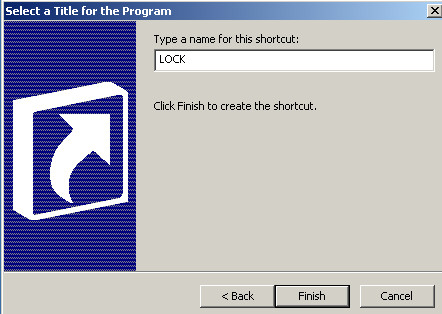
Double-cliquez simplement sur l’icône pour verrouiller votre ordinateur. Vous pouvez également modifier l’icône de ce raccourci pour le rendre présentable sur le bureau. Propriétés, puis cliquez sur le changer d'icône onglet et sélectionnez le fichier shell32.dll, c'est dans le windows / system32 dossier.

3. Via la ligne de commande
Cette étape est similaire à la précédente, il suffit de taper le même code dans la ligne de commande, ouvrez la ligne de commande soit de le menu Démarrer, ou ouvrir le COURIR onglet et type CMD et collez simplement le coderundll32.exe user32.dll, LockWorkStation‘À l’invite de commande.

4. Via fichier batch
Faire un fichier de commandes est assez facile, ouvrez votre Bloc-noteset tapez facilement la commande suivante.
@Écho off
rundll32.exe user32.dll, LockWorkStation
cls

Et sauvegardez ce fichier avec une extension .CHAUVE SOURIS comme le montre la photo ci-dessous,

Et chaque fois que vous souhaitez verrouiller votre PC, double-cliquez simplement sur ce fichier BAT et votre PC sera verrouillé.
Je ne devrais pas conclure cet article en disant queSi votre compte de domaine n'est pas protégé par un mot de passe, toute personne peut accéder à votre compte d'utilisateur même si votre ordinateur est verrouillé. Protégez votre compte par un mot de passe. Vous pouvez changer ou ajouter un mot de passe en entrant dans Panneau de configuration, puis Compte d'utilisateur, Changer ou ajouter un mot de passe.
REMARQUE: Changement rapide d'utilisateur joue également un rôle majeur dans le verrouillage de votre PC, siil est activé, verrouiller votre PC par n’importe quelle méthode ouvrira votre écran de bienvenue et le verrouillage n’aura aucun effet sur votre sécurité. Si vous ne savez pas si le changement rapide d’utilisateur est activé ou désactivé sur votre ordinateur, double-cliquez sur Panneau de configurationpuis entrer dans Comptes utilisateur puis cliquez sur Changer la façon dont l'utilisateur se connecte ou se déconnecte languette.
J'espère que rien ne m'a échappé pour verrouiller vos fenêtres facilement et en toute sécurité. N'hésitez pas à partager vos pensées dans la section commentaires.













commentaires